「RealPlayer SP」は2009年8月20日にリリースされた「RealPlayer」の最新バージョンです。前Verの「RealPlayer 11」のストリーミング動画のダウンロード機能に加えて、ダウンロードした動画を携帯電話や携帯メディアプレーヤー向けのフォーマットなどに変換できる機能が追加されています。
【動画のダウンロードと保存】
「RealPlayer SP」をインストール後に、Youtubeなどの動画が埋め込まれたページで動画の上にカーソルを乗せると、右上に「このビデオをダウンロード」ボタンが表示されます。下図は、私がYoutubeにアップした動画のページでこのボタンが表示されたところです。

「このビデオをダウンロード」ボタンをクリックすると、下図の「ダウンロードおよび録音マネージャ」が起動され、ダウンロードが行われます。その他に私が以前アップしたRealMediaの動画もダウンロードできました。しかし、「RealPlayer 11」では問題無くダウンロードできていたWindowsMediaの動画はなぜか「録音できません」となってしまいました。
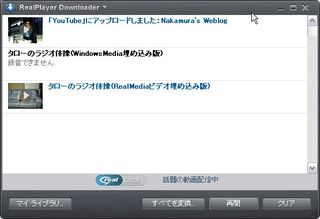
実際にダウンロードされたファイル名は、下図の様に、Youtubeの動画は「(そのページのTITLE).flv」となり、RealMediaの動画は「(そのページのTITLE).rm」となりました。
![]()
【動画ファイル形式の変換】
ダウンロードした動画のファイル形式を簡単に変換する事ができます。例えば、
Youtubeの動画ファイル形式「.flv」をRealMediaの「.rm」に変換してみます。「ダウンロードおよび録音マネージャ」でファイル名が表示されている部分にカーソルを当てると、以下の様な「変換」ボタンが表示されるので、クリックします。
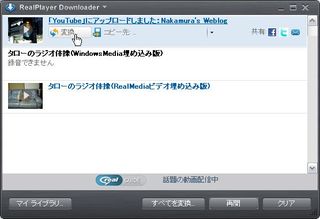
下図の様な「RealPlayer Converter」が表示されます。「変換後のフォーマット」をクリックします。

下図の様な「デバイスを選択」画面が表示されます。ここでは、「PCまたはMac」を選択して、「OK」をクリックします。
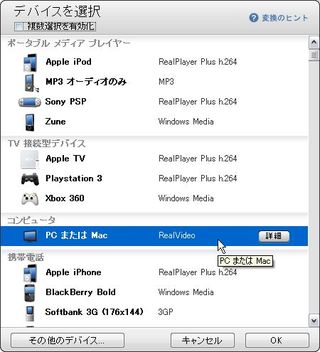
「RealPlayer Converter」に戻るので、「保存先」をプルダウンメニューから選択し、「スタート」をクリックします。変換が開始され、変換が完了すると下図の様な「変換完了」画面が表示されます。
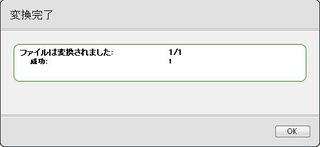
【環境設定】
設定はデフォルトのままでも問題はありませんが、「ファイルの保存先」を決めておくと後で管理が楽になります。「ツール」メニュから「環境設定」を選択します。左の「カテゴリ」から「ダウンロードと録音」を選択すると、以下の画面が表示されます。
・「ファイルの保存先」で、ダウンロードしたファイルの保存フォルダを指定できます。
・「次のインストールされているブラウザでWebダウンロードおよび録音を有効化する」にチェックが入っている事を確認します。このチェックを外せば、ボタンは表示されなくなります。
・また、「このビデオをダウンロード」ボタンの表示タイミングも設定できます。

【サポートファイル形式】
Real Media、Windows Media、Flash、QuickTimeで、かつDRMで保護されていない動画であれば、ダウンロード保存できます・・・のはずですが、Windows Mediaの動画は、上記の様になぜかダウンロードできませんでした。

RealPlayer SPをインストールしたのに「このビデオをダウンロード」が表示されません。
どうしたらいいですか?
ポールさん、こんばんは。
>RealPlayer SPをインストールしたのに「このビデオをダウンロード」が表示されません。
私も確認してみましたが、動画によっては「このビデオをダウンロード」ボタンが表示されないものがある様です。
その場合、動画内での右クリックメニューの一番下に「このビデオをRealPlayerにダウンロード」があると思うので、それをクリックしてみて下さい。